WordPressガイドでユーザーによるメディアアップロードを整理する
公開: 2020-10-15複数の著者が貢献しているウェブサイトを運営している場合は、メディアファイルを整理しておくことが重要です。 メディアアップロードの管理が容易になり、生産性が向上することがよくあります。 特定のファイルを検索するために何千ものアップロードをスクロールする時間を無駄にする必要はありません。 WordPressでユーザーによるメディアのアップロードを整理するいくつかの方法を見つけることができます。 他のものより複雑なものもあれば、コーディングスキルが必要なものもありますが、一度理解すれば、それほど難しくは見えなくなります。
WordPressでユーザーによるメディアアップロードを整理するためのいくつかの最も一般的な方法
同じWordPressサイトで作業している人が多すぎると、内部のファイルの数が増えます。 デフォルトでは、WordPressはそれらをすべて同じ場所に保持します。 もちろん、結果を整理することはできますが、それだけでは不十分な場合もあります。 他のアップロードで気が散ることなく、ファイルを見つけて操作する便利な方法が必要です。 一方で、それは利便性のすべてではありません。 プライバシー上の理由もあります。 場合によっては、アップロードを分離して、それらにアクセスできるユーザーを制限する方法が必要になります。 あなたはあなたのWordPressサイトの世話をしてすべてに対処するために専門家を雇うことができます、あるいはあなたはあなた自身でいくつかのトリックを学ぶことができます。 さらに面倒なことをせずに、これらの状況のいくつかを解決する方法を見てみましょう。
次を使用できます。
- デフォルトのメディアアップロードオプションはある程度
- メディアのアップロードを整理するためのプラグイン
- コードにいくつかの変更を実装する
メディアはデフォルトでオプションをアップロードします
デフォルトでは、[メディアライブラリ]ページにはすべてのファイルが同じページに表示されます。 画像や音声ファイルなど、特定の種類のみを表示するオプションがあります。 また、日付でフィルタリングしたり、名前で検索したりすることもできます。 クリックすると、内部のファイルを操作することもできます。 または、それらを削除することができます。 一度に複数のファイルを選択するための便利な一括選択オプションがあります。
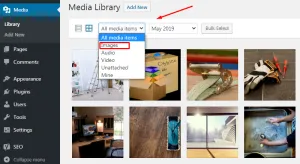
さらに、グリッドビューとリストビューのどちらかを選択することができます。 リストビューになったら、[作成者]ボタンをクリックすると、作成者別にファイルを並べ替える(グループ化する)ことができます。 または、作成者の名前をクリックすると、同じ作成者のすべてのアップロードを表示できます。 これらのオプションに加えて、デフォルトのメディアライブラリでできることはこれだけです。
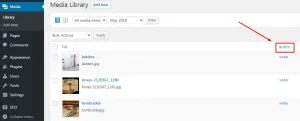
プラグインを使用してメディアのアップロードを整理する
多くの場合、メディアライブラリのデフォルト機能では不十分です。 ただし、ライブラリの整理とクリーンアップに役立つプラグインはたくさんあります。 より良い構造のライブラリを作成するために、新しいフォルダを追加することに焦点を当てているものもあります。 他の人は一般的にユーザーの制限に焦点を当てていますが。 プラグイン検索バーに「メディアライブラリ」と入力すると、2,000を超えるメディアプラグインが利用可能であることがわかります。
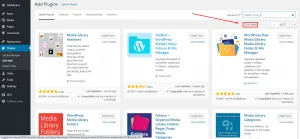
WPユーザーメディアプラグイン
このプラグインは、他の人のメディアファイルへのユーザーのアクセスを無効にします。 同じWebサイトでさまざまな人が作業している場合、コンテンツに自分のファイルのみを表示して使用できるようにしたい場合があります。 このプラグインのインストールは簡単なプロセスです。 インストールボタンをクリックすると、プラグインをアクティブ化するだけです。 追加の設定は必要ありません。 ユーザーは自分のファイルのみを表示でき、サイト管理者はすべてにアクセスできます。
必要に応じて、設定をカスタマイズしてカスタムユーザーロールを割り当てることもできます。 たとえば、執筆グループがある場合です。 作成者をコンテンツに制限したまま、編集者にすべてを表示する権限を割り当てることができます。 これらのオプションにアクセスするには、[設定]»[WPユーザーメディア]に移動します。
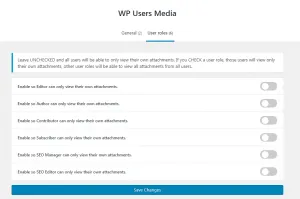
FileBird –WordPressメディアライブラリフォルダー
これは使いやすいファイルマネージャープラグインで、メディアのアップロードをフォルダーに整理するのに役立ちます。 全体として、仮想構造を使用してメディアファイルを操作できます。 ファイルやフォルダの検索、結果の並べ替え、ギャラリーの追加、および一般的な生産性の向上を行うことができます。 また、フォルダの作成、削除、編集に使用できる右クリックのコンテキストメニューが実装されているため、非常に直感的です。 物事をさらに機能的かつ簡単にするドラッグアンドドロップオプションもあります。

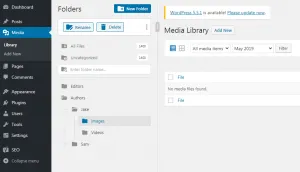
FileBirdは、LiteおよびProバージョンと興味深い機能のセット、人気のあるページビルダーとの完全な互換性、および多言語サポートとして提供されます。
メディアライブラリアシスタント
画像やその他の種類のファイルを管理するために使用できるもう1つの便利なメディアライブラリプラグイン。 Media Library Assistantを使用すると、サムネイルストリップ、スライドショー、およびその他の効果をギャラリーに簡単に追加できます。 WordPressのデフォルトのメディアライブラリと類似しているため、慣れることも簡単です。 ライブラリに入ると、画像とダウンロードがWebサイトのどこに表示されるかを確認できます。 注目の画像であるか、ページ本文に挿入されているか。 ドキュメントは広範で、何百ものオプションのパラメーター(WordPressショートコード)、タグ、メタデータ、およびその他の機能をわかりやすいスタイルで説明しています。 全体として、これはメディアセクションを整理するための優れたツールです。
メディア置換を有効にする
メディア置換を有効にするは、メディアライブラリを整理するのに役立つもう1つの便利なプラグインです。 この無料のプラグインを使用すると、画像やその他のファイルを簡単に置き換えることができます。 面倒な手順を踏んでWordPressをクリックする必要はなく、何かを削除するだけです。 実際、すべて同じ画面で実行できます。 これは、さまざまなファイルを削除、名前変更、アップロード、再アップロード、または追加する必要があるときに時間を節約するための優れたプラグインです。 また、ShortPixel Image Optimization、Upsize After Uploadプラグインなどの他のプラグインと完全に互換性があり、ThumbnailsAdvancedを再生成します。
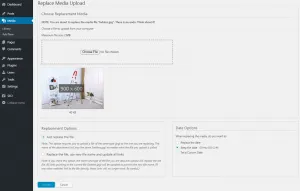
コードでアクセスを制限する
このコードをテーマfunction.phpファイルに追加して、メディアライブラリへのアクセスを制限できます。 このように、ユーザーは自分のアップロードのみを表示および選択できます。
add_filter('ajax_query_attachments_args'、'wpsnippet_show_current_user_attachments');
関数wpsnippet_show_current_user_attachments($ query){
$ user_id = get_current_user_id();
if($ user_id &&!current_user_can('activate_plugins')&&!current_user_can('edit_others_posts')){
$ query ['author'] = $ user_id;
}
$queryを返します。
}
追記:このような変更を行う予定がある場合は、子テーマコードを操作することをお勧めします。 なぜなら、何かが壊れた場合、簡単に元に戻すことができるからです。 また、テーマが更新されても、変更が無効になることはありません。
同じ場所にあるすべての画像、ビデオ、およびその他のメディアファイルは管理が難しい場合があります。 上記のこれらの方法を使用すると、WordPressのユーザーによるメディアのアップロードを簡単に整理できます。 二重の画像や間違ったファイルの削除はもうありません。 すべては、ユーザー、フォルダー、またはその両方によって分類されます。 このようにして、メディアライブラリをクリーンに保ち、複数のユーザーが作業しやすくなります。
